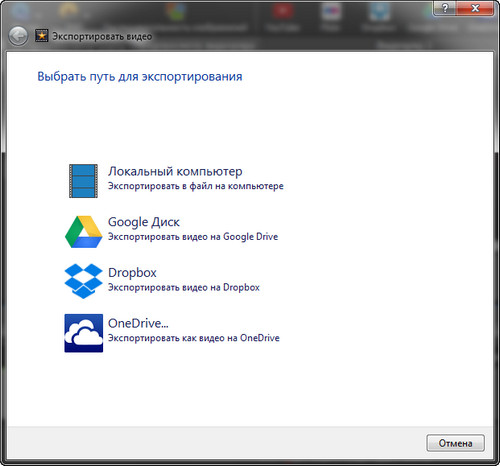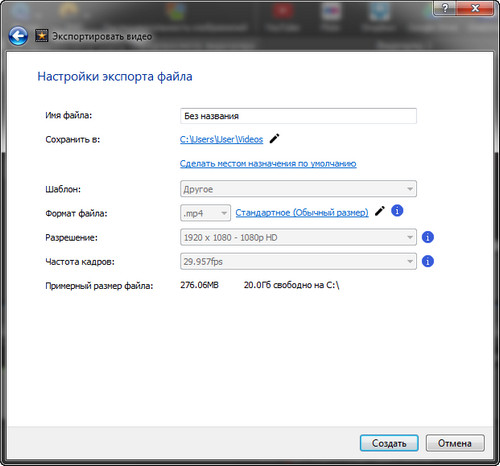Рассмотрим простую ситуацию, касающуюся удаления аудиодорожки с видео. Способ удаления также простой и доступный каждому, и как вы уже поняли, абсолютно бесплатный.
Будем удалять аудио с видео полностью (не просто выключать звук). Для этого нам нужно скачать бесплатную программу VideoPad.
После загрузки установите приложение и в процессе отметьте флажок напротив аудиоредактора.
И так, установили. Теперь открываем и нажимаемо «Добавить файлы». Указываем путь к видеофайлу, который находится на вашем носителе. У вас появится видеофайл слева сверху.

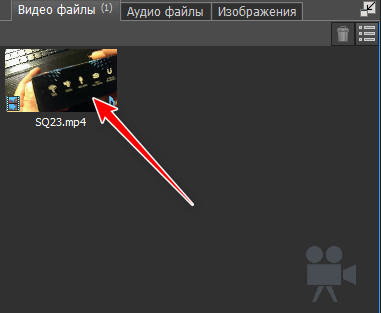
Теперь его нужно мышкой переместить на шкалу времени (та, что снизу). Можно вызвать контекстное меню (правый клик мышкой) и выбрать «Поместить клип в видеоряд».
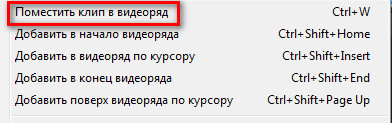
Видно, что программа отдельно отображает видео и аудио. Давайте их разделим. Для этого вызываем контекстное меню на аудиодорожке и выбираем «Отцепить от видео».
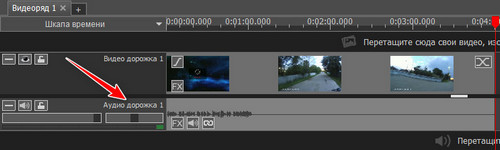
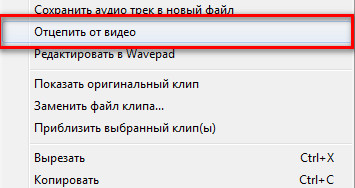
После данных действий наш видеоклип будет разбит отдельно на видео и аудио.
Чтобы удалить аудио нужно еще раз вызвать на аудиодорожке контекстное меню и выбрать «Удалить».
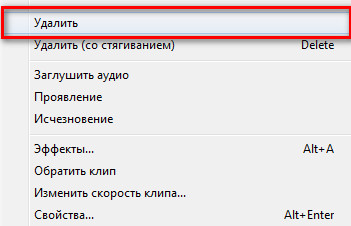
Выполнив такую процедуру мы отделили дорожку от видео. Все, что остается сделать – это сохранить отредактированное видео. Для этого переходим на вкладку «Экспорт» и выбираем нужный формат. Видно, что можно напрямую загрузить на видеохостинг, конвертировать для поддерживаемого устройства (их в списке немало) или просто экспортировать в видеофайл или даже в видеофайл без потерь.

На скриншотах снизу видно как я выбрал для сохранения видео опцию без потерь качества.